
- Produkter
- Diagrammer
- Prissætning
- Tutorial
- FAQ
- Blog

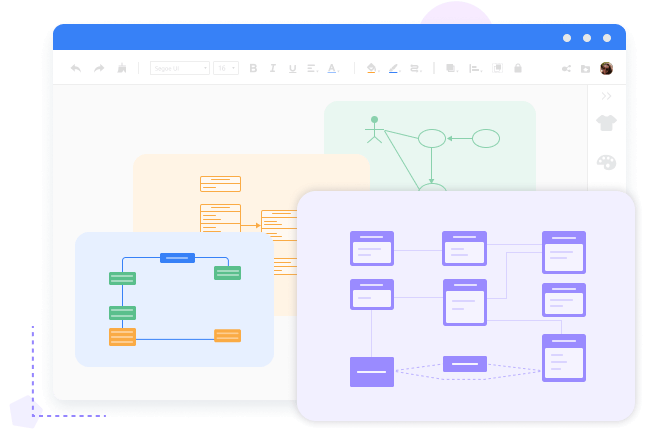
Når du vil bruge UML-diagrammer til at beskrive strukturer og objekter i nogle systemer og vise, hvordan disse objekter opfører sig, kan du finde ud af, at der er mange UML-diagramtyper. I dette tilfælde har du brug for et værktøj, der kan understøtte at lave alle UML-diagrammer uden begrænsning. Og MindOnMap er sådan en UML-diagramskaber, som kan tegne UML-klassediagrammer, UML-sekvensdiagrammer, UML-aktivitetsdiagrammer, UML use case-diagrammer, UML-komponentdiagrammer og mere.
Opret UML-diagramHar du problemer med at finde passende og korrekte UML-diagramnotationer, når du laver et UML-diagram? Nu har du MindOnMap til at afhjælpe dine vanskeligheder, en UML diagram maker, der placerer alle UML diagram symboler i en uafhængig sektion i venstre panel. Du kan nemt finde og bruge UML-diagramnotationer, herunder klassesymboler, skuespiller- og objektnotationer, tilbagekaldssymboler osv. Og du kan tilføje dem til dine diagrammer ved at dobbeltklikke eller trække og slippe, hvilket er nemt.
Opret UML-diagram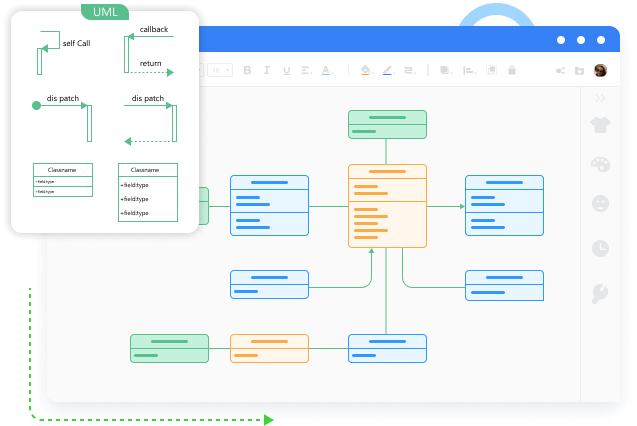
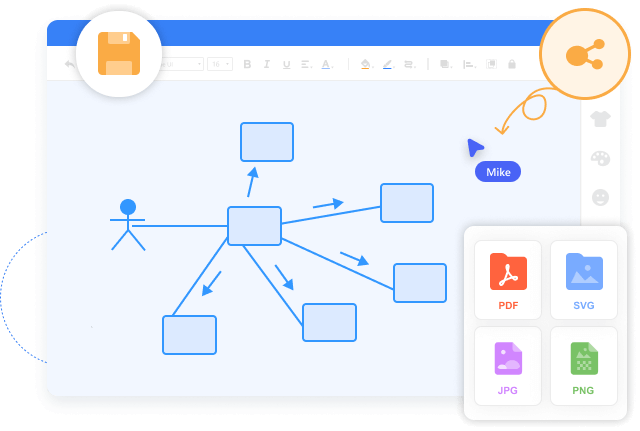
I de fleste tilfælde opretter du UML-diagrammer til at arbejde. Så det er nødvendigt at lade dine kolleger se dine UML-diagrammer praktisk. Og MindOnMap giver dig mulighed for at dele dine UML-diagrammer med andre med links. Desuden kan du indstille varigheden for dit diagramlink og kryptere det for at sikre, at fremmede ikke vil se dine data. Desuden kan du eksportere dine UML-diagrammer fra MindOnMap til JPEG, PNG, SVG, PDF osv.
Opret UML-diagram
Sikker at bruge
I modsætning til nogle online værktøjer er MindOnMap UML Diagram Tool sikkert og lover at beskytte alle dine oplysninger.

Skift stilarter
MindOnMap lader dig vælge farver, skrifttyper og størrelser til dine tekster og ændre formfarven for at tilpasse stilarter.

Populære skabeloner
Du kan bruge forskellige almindeligt anvendte UML-diagramskabeloner i MindOnMap, når du laver UML-diagrammer.

Se Historie
Hvis du ofte opretter UML-diagrammer ved hjælp af MindOnMap, kan du tjekke historikken for dine lavede UML-diagrammer.
Trin 1. Åbn UML Diagram Tool
For at begynde at lave et UML-diagram skal du klikke på knappen Opret UML-diagram og logge på MindOnMap med din e-mail.
Trin 2. Vælg Flowchart
Klik venligst på Flowchart-knappen for hurtigt at gå ind i funktionen til at lave dit UML-diagram.
Trin 3. Opret UML-diagram
Når du er kommet ind i UML-diagramfremstillingslærredet, skal du først udfolde sektionen af UML-diagramsymboler. Så kan du finde det symbol, du vil bruge, og dobbeltklikke på det for at tilføje. For at indtaste tekster og data skal du dobbeltklikke på lærredet og vælge Tekst.
Trin 4. Del med kolleger
Når du er færdig med at lave dit UML-diagram, kan du klikke på knappen Del for at generere dit diagram til et link og sende det til andre.


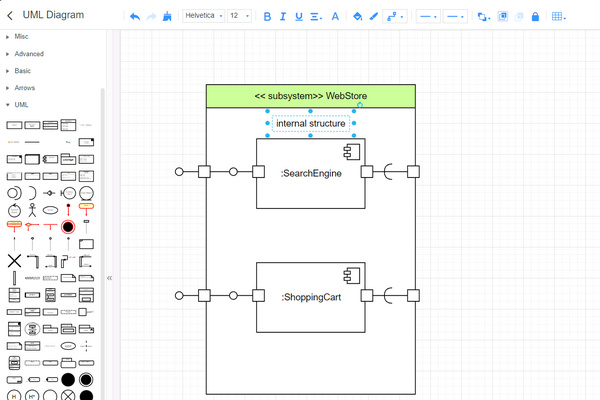



Tjek, hvad vores brugere siger om MindOnMap, og prøv det selv.
Tara
Jeg skal lade mine kolleger forstå strukturen i mit arbejde. UML-diagrammet er utvivlsomt et passende værktøj, og MindOnMap hjælper mig meget med at lave dette diagram.
Elliot
Processen med at skabe et UML-diagram er kompliceret, men MindOnMap gør det nemmere end før!
Bryan
MindOnMap UML diagram maker er utrolig, fordi det er gratis og nemt at tegne UML diagrammer online og tilbyder mange almindeligt brugte UML diagram symboler.
Hvad er et UML-diagram?
Et UML-diagram er et UML (Unified Modeling Language)-baseret diagram, hvis formål er at repræsentere et system visuelt og dets nøglespillere, aktører, operationer, artefakter eller klasser for bedre at forstå, ændre, vedligeholde eller dokumentere information om systemet.
Hvordan læser man et UML-klassediagram?
I UML-klassediagrammet repræsenterer bokse forskellige klasser, linjer repræsenterer relationer mellem disse klasser, og pile repræsenterer diagrammets betydning.
Hvad er de 9 typer diagrammer i UML?
Typer af UML-diagrammer er klassediagram, objektdiagram, use case-diagram, pakkediagram, aktivitetsdiagram, timingdiagram, sekvensdiagram, komponentdiagram og tilstandsdiagram.